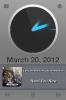Installera Android 2.3 Pepparkakor på T-Mobile Pulse
 Hittills har alla Android 2.3 Gingerbread ROM-skivor som vi presenterat här varit för HTC- eller Samsung-enheter, eftersom dessa två tillverkare dominerar ganska mycket Android-marknaden just nu. Men det finns andra spelare i spelet också. Den här gången tar vi med dig en pepparkakor-ROM för T-Mobile Pulse som tillverkas av Huawei och säljs även omärkt som Huawei U8220. Om du är en Pulse-användare som har en tidigare Android-version, fortsätt att läsa efter pausen för nedladdningslänk och installationsinstruktioner.
Hittills har alla Android 2.3 Gingerbread ROM-skivor som vi presenterat här varit för HTC- eller Samsung-enheter, eftersom dessa två tillverkare dominerar ganska mycket Android-marknaden just nu. Men det finns andra spelare i spelet också. Den här gången tar vi med dig en pepparkakor-ROM för T-Mobile Pulse som tillverkas av Huawei och säljs även omärkt som Huawei U8220. Om du är en Pulse-användare som har en tidigare Android-version, fortsätt att läsa efter pausen för nedladdningslänk och installationsinstruktioner.
Varning: Följ denna guide på egen risk. AddictiveTips ansvarar inte om din enhet skadas eller muras under processen.
Denna ROM heter T-Mobile Pulse Pepparkakor 2.3 och släpptes av MoDaCo Android-forumanvändare Tom G som byggde den från Android-källkoden som släpptes i AOSP (Android Open Source Project). För tillfället är byggandet långsamt men är den enda AOSP pepparkakor som finns tillgänglig för T-Mobile Pulse hittills. Det startar framgångsrikt och är ganska stabilt att använda.
Funktionerna som fungerar så långt ifrån Gingerbread UI inkluderar RIL, WiFI, 3G, Bluetooth, ljud, lampor och SD-kort. Sensorer och kamera fungerar för närvarande inte.
Så här installerar du denna ROM:
- Se till att ADB är installerat. Om du inte har det kan du följa vår guide på vad är adb och hur man installerar det.
- Ladda ner T-Mobile Pulse Gingerbread 2.3 ROM från länken nedan och kopiera den till roten till telefonens SD-kort. Hoppa över steg 3 och 4 om du redan har en anpassad återställning installerad på din telefon.
- Om du redan har en anpassad återställning installerad på din telefon, hoppa till steg 5.
- Ladda ner den anpassade återställningsfilen från länken nedan och extrahera dess innehåll till en mapp på din dator.
- Stäng av telefonen och starta upp den i bootloader / fastboot-läge genom att trycka på knappen "Power" samtidigt som du håller ner "Avsluta samtal" och "Volume Down" -knapparna.
- Anslut din telefon till din dator via USB. Om ADB-drivrutinerna redan är installerade kommer din enhet att kännas igen i USB-läge av din dator. Texten "Fastboot" på telefonens skärm bör ändras till "Fastboot USB".
- Om drivrutinerna inte finns, blir du ombedd att installera dem. Låt inte Windows söka efter dem automatiskt och välj istället att installera dem manuellt, ange platsen för undermappen "google-usb_driver" i din Android SDK-installationsmapp.
- Dubbelklicka på filen "install-recovery-windows.bat" från de som har extraherats i steg 4.
- Om du är på en Mac, öppna ett terminalfönster, bläddra till katalogen där du extraherade filerna i steg 4 och ange följande kommandon:
chmod + x install-recovery-mac.sh. ./install-recovery-mac.sh
- Om du använder Linux, öppna ett terminalfönster, bläddra till katalogen där du extraherade filerna i steg 4 och ange följande kommandon:
'chmod + x install-recovery-linux.sh ./install-recovery-mac.sh
- Om du är på en Mac, öppna ett terminalfönster, bläddra till katalogen där du extraherade filerna i steg 4 och ange följande kommandon:
- Om du är på Windows dubbelklickar du
- Stäng av telefonen och starta om den till återhämtning genom att trycka på "Power" -knappen medan du håller ner "Avsluta samtal" och "Menu" -knapparna.
- Stäng av telefonen och starta upp den i fastboot-läge genom att trycka på knappen "Ström" medan du håller ner "Avsluta samtal" och "Volym ned" -knapparna.
- Anslut din telefon till din dator via USB. Om ADB-drivrutinerna redan är installerade kommer din enhet att kännas igen i USB-läge av din dator. Texten "Fastboot" på telefonens skärm bör ändras till "Fastboot USB".
- Om drivrutinerna inte finns, blir du ombedd att installera dem. Låt inte Windows söka efter dem automatiskt och välj istället att installera dem manuellt, ange platsen för undermappen "google-usb_driver" i din Android SDK-installationsmapp.
- Öppna ett kommandotolkfönster på din telefon,
Ladda ner T-Mobile Pulse Pepparkakor 2.3
Sök
Nya Inlägg
AppZilla kommer till Android: 40 praktiska verktyg i en app
Bortsett från de funktionsrika smartphone sociala nätverk och chatt...
Installera Phoenix Custom FroYo ROM på Samsung Captivate
Phoenix är en ny anpassad Android ROM för Samsung Captivate baserad...
SoundClock Pro: A Clock & Music Player-app för iPhone / iPad Dock-läge
De flesta iOS-användare föredrar att ladda sina enheter över natten...